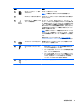User Guide-Windows 8.1
タブレットの設定の変更
タブレットの表示および画面輝度を変更できます。
タブレットの表示の変更
お使いのタブレットでは、画面の表示方向が、横向き表示から縦向き表示または縦向き表示から横向
き表示に自動的に切り替わります。
1. タブレットの画面を横向き表示から縦向き表示に変更するには、以下の操作を行います。
タブレットを垂直に持ち、90 度右方向(時計回り)に回転させます。
2. タブレットの画面を縦向き表示から横向き表示に変更するには、以下の操作を行います。
タブレットを垂直に持ち、90 度左方向(反時計回り)に回転させます。
タブレットの自動回転ロックの調整
キーボード ドックから取り外されているタブレットの自動回転ロックを調整するには、以下の操作を
行います。
▲
タブレットの電源が入っているときに回転ロック ボタンを押すと、表示画面の自動回転機能が
ロックされます。自動回転機能のロックを解除するには、ボタンをもう一度押します
または
1. タッチパッドまたはタッチ スクリーンの右端からスワイプしてチャームを表示してから、[設定]
をタップします。
2. 右下にある[ディスプレイ]アイコンをタップします。[自動回転ロック]のアイコンをタップする
と、現在のタブレット画面が固定され、回転されないようになります。自動回転ロックを有効に
すると、アイコンにロック記号が表示されます。自動回転ロックを無効にするには、[自動回転
ロック]のアイコンをもう一度タップします。
タブレットの画面輝度の調整
画面の輝度を調節するには、以下の操作を行います。
1. タッチパッドまたはタッチ スクリーンの右端からスワイプしてチャームを表示してから、[設定]
をタップします。
2. 右下にある[ディスプレイ]アイコンをタップします。画面輝度を制御する垂直スライダーが表示
されます。
注記:Windows デスクトップで、タスクバーの右端の通知領域にある[電源メーター]アイコン→[画面
の明るさの調整]の順にタップし、画面下部で[画面の明るさ]の横にあるスライダーを動かすこともで
きます。
16
第 2 章 コンピューターの
概要